Appen Beskeder har modtaget en større renovering i den nye version af iOS 7. Funktioner i den gamle iOS har ændret den måde, de fungerer på. For at slette en besked i den tidligere version af iOS 7 var du nødt til at skubbe fingeren fra venstre mod højre eller fra højre mod venstre, og Slet beskeden ville vises med et rødt felt.
Mange brugere har observeret ændringen i den måde, beskeder slettes på, hvilket får mange brugere til at tro det muligheden for at slette meddelelser var blevet fjernet i den nye iOS 7 (funktionen er stadig tilgængelig).
Dernæst forklarer vi hvordan slet en del af en samtale og hvordan man sletter en besked fuldstændigt fra programmet Beskeder. Sletning af beskeder fungerer på samme måde både i SMS og med iMessage.
Slet individuelle dele af en gruppe meddelelser (samtale)
- Åbn den samtale, vi vil slette en del af, hold fingeren på en besked i et par sekunder, indtil en menu med valgmuligheder vises.
- Vi vælger Mere i pop op-menuen. Et valgfelt vises foran hver besked, så vi kan markere de beskeder, vi vil slette.
- Når du er valgt, skal du klikke på det nederste ikon i hjørnet af meddelelsesfeltet og bekræfte, at vi vil slette meddelelsen.
Den største forskel er fjernelsen af ikonet Rediger, placeret øverst til højre på skærmen. Nu er denne indstilling blevet implementeret i pop op-menuen, der vises, når du trykker et par sekunder på meddelelserne fra en samtale.
Slet hele samtalen
- Åbn applikationen Beskeder, og tryk med fingeren i det afsnit, hvor samtalerne vises, og træk til venstre. Slet-indstillingen vises på en rød baggrund.
- Klik på Slet for at slette hele samtalen.
Inden du udfører nogen af ovenstående muligheder, du skal være meget sikker fordi der ikke er nogen bekræftelsesmeddelelse, og de kan ikke gendannes efter sletning af dem.
La fjernelse af ikoner, der skal slettessammen med integrationen af denne gest i de fleste funktioner i den nye iOS, gør denne gest kan gentages utallige gange, fra at låse skærmen op til søgninger udført på iPad.
Mere information - Aktiveringsfejl i iMessage og FaceTime



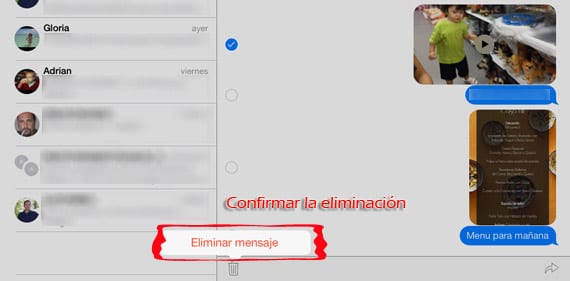
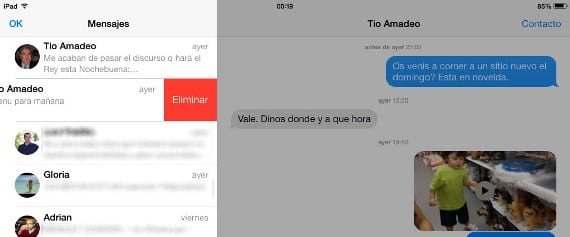

Det hjalp mig næsten, men hvad der sker er, at alle de meddelelser, jeg har gemt de seneste år, er gemt, og de tager halvdelen af min hukommelse, det hjælper